[Обновление 2023] Как извлечь удаленные текстовые сообщения из iCloud
 Обновлено Бои Вонг / 25 декабря 2020 г. 15:00
Обновлено Бои Вонг / 25 декабря 2020 г. 15:00Я часто использую свой iPhone для отправки и получения сообщений, и у меня также есть привычка убирать ненужные сообщения. Когда я удалял сообщения как обычно, некоторые важные старые сообщения, которые я планировал сохранить для более длительного использования, также были ошибочно удалены. Как я могу получить свои текстовые сообщения от iCloud, поскольку он может иметь копию в облаке? Пожалуйста, помогите, спасибо заранее!
Знакомы с вышеописанным сценарием? Многие пользователи iPhone, возможно, столкнулись с неправильным удалением своих важных данных iOS, прежде чем включать тексты, фотографии, контакты и т. Д. Скажу вам правду: Все фотографии, сделанные на устройстве iOS, автоматически появятся на всех других ваших устройствах с Photo Stream, но текстовые сообщения не будут специально храниться в iCloud, если у вас нет резервное копирование текстовых сообщений iPhone в iCloud.

Получайте только удаленные текстовые сообщения из iCloud Backup немедленно!
Очень важно создать резервную копию iCloud вручную, потому что это может быть последний шанс восстановить удаленные текстовые сообщения и iM.сообщения после случайной потери данных. Кроме того, нет способа извлечь только определенные конкретные данные из резервной копии iCloud. Вы должны восстановить всю резервную копию на вашем iPhone или других устройствах iOS, если у вас нет посторонней помощи.
Советы: аналогично созданию резервной копии iCloud, необходимо Создание образа системы для безопасности Windows и приложений. Узнайте больше о том, как защитить операционную систему Windows и данные с помощью AOMEI Backupper Standard. С этим бесплатное программное обеспечение для резервного копирования, Вы можете восстановить потерянные и удаленные данные iPhone и восстановить все обратно в исходное состояние.
FoneLab iPhone восстановление данных программное обеспечение - это то, на что вы можете положиться. С его помощью вы можете восстановить удаленные текстовые сообщения из резервной копии iCloud или iTunes или даже с вашего устройства iOS напрямую, а также позволяет предварительно просмотреть удаленные сообщения перед восстановлением, чтобы восстановление удаленных текстовых сообщений будет более избирательным.
Загрузите пробную версию и попробуйте прямо сейчас.
Далее я покажу вам, как вернуть удаленные тексты способами 3:

Список руководств
1. Восстановить удаленные текстовые сообщения на устройстве iOS в 3 Ways
В любом случае, что касается тех пользователей, которые обязательно сделали резервную копию удаленных текстовых сообщений в iCloud, прочитайте следующие шаги, чтобы узнать, как восстановить удаленные текстовые сообщения из резервной копии iCloud. Обратите внимание, что эти действия приведут к тому, что ваше устройство iOS вернется в по умолчанию.
Вариант 1. Восстановление удаленных текстовых сообщений из iCloud через приложение настроек iPhone
Шаг 1На устройстве iOS перейдите к Настройки – Общие – Сброс – Стереть контент и настройки.

Шаг 2Подождите, пока процесс удаления завершится. Как только это будет сделано, ваш iPhone или iPad будет перезагружен, и вам нужно будет настроить его так, как если бы вы просто купили его.
Шаг 3Выберите резервную копию iCloud на Приложения и данные экран для восстановления вашего iPhone или iPad.

С помощью FoneLab для iOS вы сможете восстановить потерянные / удаленные данные iPhone, включая фотографии, контакты, видео, файлы, WhatsApp, Kik, Snapchat, WeChat и другие данные из резервной копии iCloud или iTunes или устройства.
- С легкостью восстанавливайте фотографии, видео, контакты, WhatsApp и другие данные.
- Предварительный просмотр данных перед восстановлением.
- Доступны iPhone, iPad и iPod touch.
Ну вот:
Теперь вы сможете найти удаленные текстовые сообщения в приложении Сообщения.
Не хотите, чтобы полученные сообщения отображались на заблокированном экране? Учить как отключить предварительный просмотр сообщения на iPhone.
Вариант 2. Восстановить удаленные текстовые сообщения с веб-страницы iCloud
Шаг 1Откройте браузер на вашем ПК или Mac, а затем перейдите на страницу icloud.com.
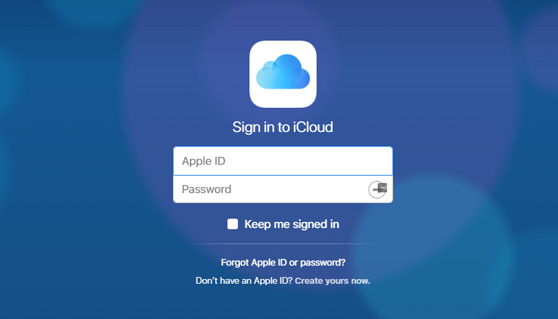
Шаг 2Войдите в свою учетную запись iCloud с Apple ID и паролем.
Шаг 3Перейдите в Найти iPhoneи выберите трубку для удаления.
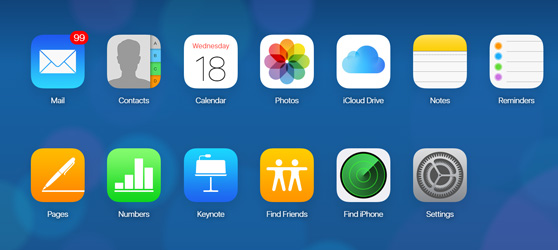
Шаг 4Это приведет к тому, что ваш телефон будет сброшен до заводских настроек, после того, как он будет завершен, настройте его с резервной копией iCloud, чтобы вернуть потерянные сообщения.
Вариант 3. Доступ к текстовым сообщениям iCloud с помощью FoneLab iPhone Data Recovery
Я настоятельно рекомендую вам использовать это восстановление SMS с iPhone.
FoneLab iPhone Восстановление данных позволяет восстанавливать не только удаленные сообщения, но и более чем различные типы данных 19 без каких-либо усилий. Есть три режима восстановления загрузить iCloud backup также. Этот сервис дает вам возможность восстановить удаленные сообщения на iPad или iPhone напрямую, если у вас нет доступных резервных копий.
С помощью FoneLab для iOS вы сможете восстановить потерянные / удаленные данные iPhone, включая фотографии, контакты, видео, файлы, WhatsApp, Kik, Snapchat, WeChat и другие данные из резервной копии iCloud или iTunes или устройства.
- С легкостью восстанавливайте фотографии, видео, контакты, WhatsApp и другие данные.
- Предварительный просмотр данных перед восстановлением.
- Доступны iPhone, iPad и iPod touch.
Лучшая часть это:
Вы можете просмотреть найденные предметы и достичь их по желанию.
Кроме того, он работает как на Mac, так и на ПК. Давайте посмотрим, как работает это программное обеспечение.
Восстановить удаленные текстовые сообщения из iCloud Backup
Шаг 1Загрузите установочный файл и установите его позже.
Шаг 2Откройте программное обеспечение, как только ваш компьютер закончит установку.

Шаг 3Нажмите Восстановление данных iPhone и Восстановление из файла резервной копии iCloud.

Шаг 4Войдите в iCloud с Apple ID и паролем, чтобы получить доступ к резервной копии iCloud.

Советы: У вас есть проблема, чтобы войти в свою учетную запись iCloud? Пожалуйста, проверьте сообщение как отключить двухфакторную аутентификациюи попробуйте еще раз.
Шаг 5Вы получите все файлы резервных копий iCloud, перечисленные в таблице, выберите самый последний для загрузки.
Шаг 6Предварительный просмотр восстановленных сообщений, чтобы увидеть, есть ли ваши потерянные текстовые сообщения. Если они найдены, выберите и нажмите Recover.
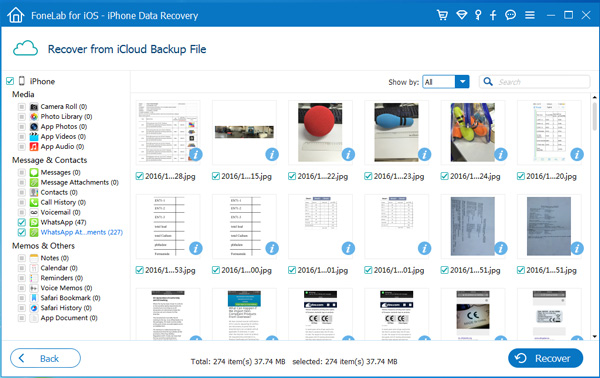
На самом деле, у вас есть другие варианты 2, Восстановление с устройства iOS и Восстановление из файла резервной копии iTunes не имеет значения, есть ли у вас файл резервной копии iCloud или нет.
Если вы хотите восстановить данные из iTunes, вы можете выбрать Восстановление из файла резервной копии iTunes на вышеупомянутом шаге 3, а затем загрузить файл резервной копии может содержать текстовые сообщения, которые вы хотите, а затем выбрать и восстановить их.
Хотя, если вы предпочитаете восстанавливать данные с устройства iPhone, вам следует выбрать Восстановление с устройства iOS, затем позвольте программе сканировать ваше устройство напрямую и перечислять восстанавливаемые результаты для выбора.
Кроме у,
Это также доступно для восстановить удаленные сообщения на iPhone, восстановить удаленные фотографии на iPhone, сохранить сообщения Kik и восстановить заметки на iPhone.
Это потрясающе:
Полученные текстовые сообщения теперь сохраняются в виде файлов CSV и HTML на вашем компьютере. Если вы хотите снова перенести их на свое устройство iOS, вы можете использовать другой инструмент, чтобы помочь вам выполнить его. подобно FoneTrans для iOS, который может помочь вам эффективно передавать любые данные, включая текстовые сообщения, между компьютером и устройством iOS.
2. Как сделать резервную копию текстовых сообщений iPhone / iPad
Самый безопасный способ предотвратить потерю данных - регулярно создавать резервные копии данных iPhone. Это позволяет вам легко восстановить потерянные данные из резервной копии.
Здесь мы представим 3 способы резервного копирования данных iPhone.
Вариант 1. Резервное копирование данных iPhone с iCloud
iCloud - это облачный онлайн-сервис, предоставляемый Apple Inc, который позволяет пользователям загружать данные и получать к ним доступ в любое время. Так что это может быть одним из удобных способов сохранить копию iPhone.
Шаг 1Подключите свой iPhone с помощью стабильного Wi-Fi интернет-соединения.
Шаг 2Перейдите на Настройки > Восстановление > iCloud Backup если вы используете iOS 10 и более ранние версии. В противном случае, пожалуйста, перейдите к Настройки > [ваше имя] > ICloud.

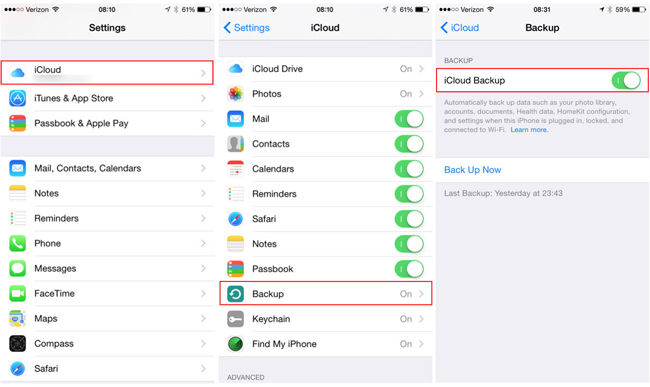
Шаг 3Прокрутите вниз, чтобы найти ICloud Резервное копирование, а затем нажмите Создать копию.
Вариант 2. Резервное копирование данных iPhone с iTunes
iTunes - это еще один способ Apple, который вы можете использовать для управления данными iOS без каких-либо препятствий. Если вам не нравится онлайн-решение, оно может быть лучшим выбором для вас.
Шаг 1Подключите iPhone к компьютеру, на котором запущен iTunes, и нажмите значок устройства > Обзор > Восстановить из копии.
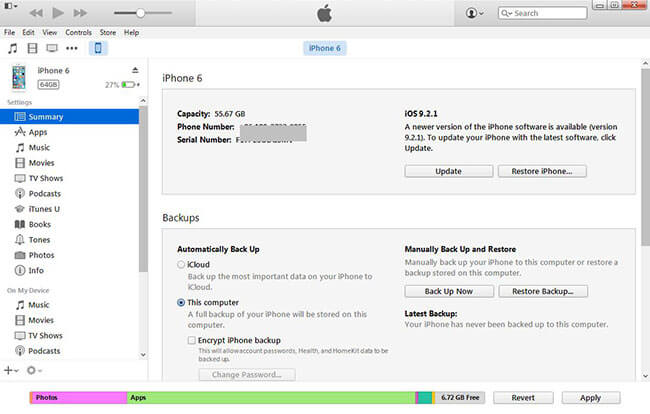
Шаг 2Выберите один файл резервной копии и введите пароль, если у вас есть, а затем нажмите Восстановить.
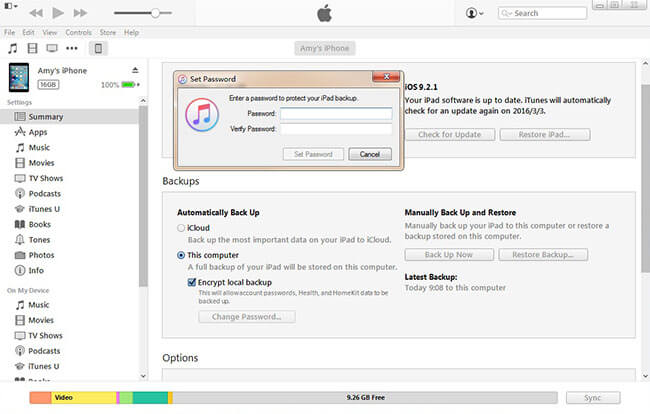
Вариант 3. Резервное копирование данных iPhone с FoneLab
Помните, что если вы хотите восстановить данные из вышеупомянутых способов, существующие данные на вашем устройстве будут стерты навсегда. Если тебе это не нравится, FoneLab iOS Резервное копирование и восстановление данных могу помочь тебе резервное копирование и восстановление данных iPhone безопасно и выборочно.
Шаг 1Загрузите и установите программу на компьютер, поддерживаются версии для Windows и Mac.

Шаг 2Выберите Резервное копирование и восстановление данных iOS в главном интерфейсе, а затем нажмите Резервное копирование данных iOS.

Шаг 3выберите нужный режим резервного копирования и нажмите Start .

Шаг 4Выберите данные, которые вы хотите сделать резервную копию, и нажмите Следующая.


Пожалуйста, оставьте комментарии ниже, если у вас есть еще вопросы о iPhone.
